# 阿里云OSS配置
一、登录阿里云账号,进入控制面板,打开“对象存储OSS”

二、点击页面左上角的新建按钮,新建存储空间

三、填写Bucket名称,读写权限那里选择“公共读”,然后“确定”提交

四、选择刚创建的Bucket,点击对应的“域名管理”,绑定用户域名,

五、这里我们以images.znanews.com为例,选择“自动添加CNAME记录”,然后确认提交
\##此账号拥有该域名的管理权限,故选择“自动添加CNAME记录”,如果域名不在当前账号下需要根据提示手动添加相关域名解析

六、配置阿里云CDN加速

七、添加CDN加速域名页面所有信息默认即可,直接下一步提交

八、开启https(也可以不开启)

九、在后台填写OSS相关的key ID和KEY Secret,选择Bucket,以及配置好的域名

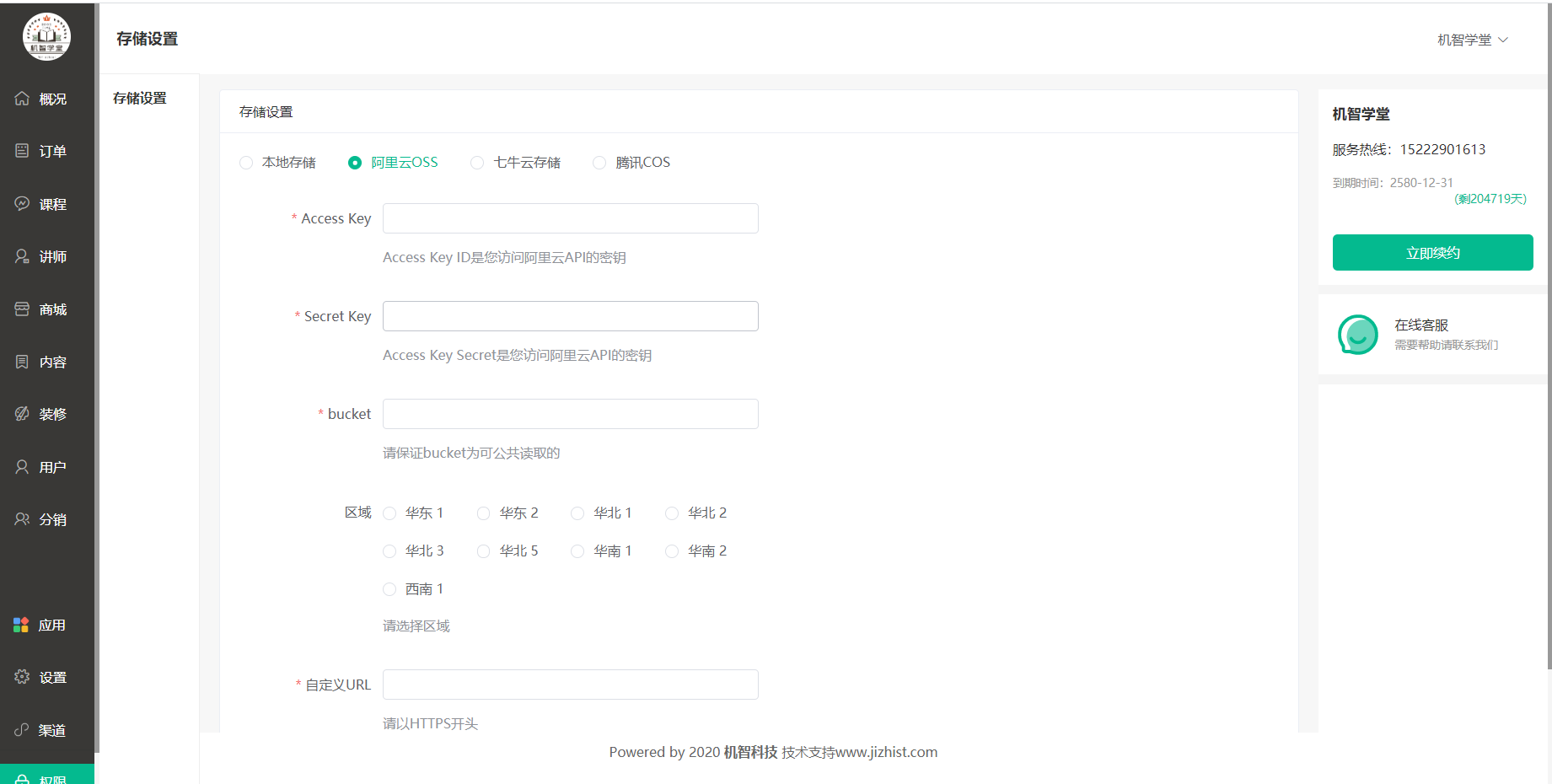
- 功能简介
- 概况
- 订单
- 课程订单
- 商城订单
- 课程
- 课程管理
- 课程分类
- 讲师
- 讲师管理
- 入驻设置
- 提现列表
- 提现设置
- 商城
- 商品管理
- 商品分类
- 分类样式
- 商城设置
- 内容
- 文章管理
- 文章分类
- 文章评价
- 公告管理
- 帮助中心
- 关于我们
- 装修
- 页面装修
- 个人中心
- 登陆弹窗
- 导航菜单
- 启动页面
- 自定义海报
- 全局风格
- 用户
- 用户管理
- 储值管理
- 余额明细
- 会员管理
- 会员订单
- 会员卡
- 会员设置
- 分销
- 分销商
- 分销订单
- 分销提现
- 分销设置
- 应用
- 设置
- 平台设置
- 短信设置
- 直播设置
- 渠道
- 微信小程序
- 配置微信小程序
- 微信小程序上传及提交审核
- 微信支付配置
- 百度小程序
- 百度小程序注册
- 百度小程序配置及提交审核
- 支付宝小程序
- 注意事项
- 基础设置
- 小程序发布
- 字节跳动小程序
- 注意事项
- 小程序基础配置
- 小程序发布
- QQ小程序
- QQ小程序注册
- QQ小程序基础配置
- 小程序提审发布
- 权限
- 储存设置
- 本地服务器
- 阿里云OSS
- 七牛云
- 七牛云储存申请及文件上传
- 系统配置七牛云
- 腾讯云COS
- 常见问题
- 讲师端后台打开显示404
